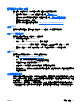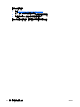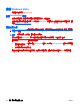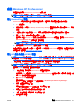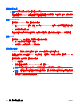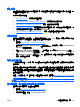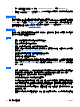HP xw Series Workstations - Setup and Troubleshooting Guide
3. 在「<所選取產品>的資源」下(例如,HP Workstation xw6000),選取「See more…」。
4. 在「Self-Help resources:(自助說明:)」下 於中央視窗中,選擇捲動清單中想要的動作和適當
的資訊,以檢視索引。
產品變更通知
產品變更通知 (PCN) 會將產品變更的通知提供給客戶。請造訪 http://www.hp.com 並執行與系統相關
之 PCN 搜尋。若要使搜尋得到最大的效果,請使用加號 (+) 來尋找有效的字詞。例如,若要搜尋
xw8200, 的 PCN,請輸入+xw8200 +PCN,然後按 Enter 鍵。您也可以使用 -(減號)排除某些字詞。
您也可以向 Subscriber's Choice 註冊,以自動接收系統相關的 PCN。如需如何向 Subscribers Choice
註冊的詳細資訊,請參閱第
1 頁的尋找 HP 資源。
有用的提示
若使用工作站、監視器或軟體時遇到任何問題,在採取下一個動作之前,請參閱一般建議清單,這些建
議可協助您隔離問題並著重於解決問題。
啟動時
●
確認工作站與監視器的電源線是否已插到電源插座上。
●
開啟系統電源前,請先取出所有磁片。
●
確認工作站電源是否已開啟,且綠色電源指示燈已亮起。
●
若是在工作站上安裝非原廠安裝之作業系統的作業系統,請造訪下列網站,以確定您的系統支援該
作業系統:
http://www.hp.com/go/quickspecs。
●
確認監視器電源是否已開啟,且綠色監視器指示燈已亮起。
●
若顯示器太暗,請調整亮度與對比。
●
若工作站有多個視訊來源與單一監視器,監視器必須連接到來源為主要 VGA 配接卡的監視器接
頭。其他監視器接頭在啟動時會予以停用;因此,監視器若是連接到其中一個連接埠,在開機自我
測試 (Power-on Self Test,POST) 之後將不會運作。您可以在 Computer Setup (F10) 中選取預設
的 VGA 來源。
操作時
●
注意工作站前方閃爍的 LED。閃爍的指示燈各有代表的錯誤碼,可協助您診斷問題。如需判讀診斷
指示燈與音效代碼的詳細資訊,請參閱本文件的「診斷指示燈與音效(嗶聲)代碼」小節。
●
持續按住任何按鍵。若系統發生嗶聲,表示您的鍵盤運作正常。
●
檢查所有纜線是否鬆脫,或纜線是否未正確連接。
●
按下鍵盤上的任何按鍵或電源按鈕,喚醒工作站。若系統仍處於暫停模式,請持續按住電源按鈕至
少 4 秒,關閉系統電源,然後再按一次電源按鈕,重新啟動系統。若無法關閉系統電源,請拔下電
源線,等候數秒鐘,然後重新插上電源線。若系統沒有重新啟動,請按下電源按鈕以啟動工作站。
●
安裝非隨插即用擴充卡或其他選購配件後,請重新配置工作站。如需指示,請參閱本文件中的「硬
體安裝問題」小節。
●
請確定已安裝所有必要的裝置驅動程式。例如,若工作站連接了印表機,您必須安裝印表機驅動程
式。
26 第 5 章 疑難排解 ZHTW